如何利用U盘进行系统重装?(详细教程,轻松搞定系统重装)
![]() lee007
2024-01-22 20:00
396
lee007
2024-01-22 20:00
396
在电脑使用过程中,不可避免地会遇到系统崩溃、病毒感染等问题,这时候重装操作系统是一个常见的解决方法。而使用U盘进行系统重装,既方便又快捷。本文将详细介绍如何使用U盘制作系统重装盘,并给出15个步骤供读者参考。
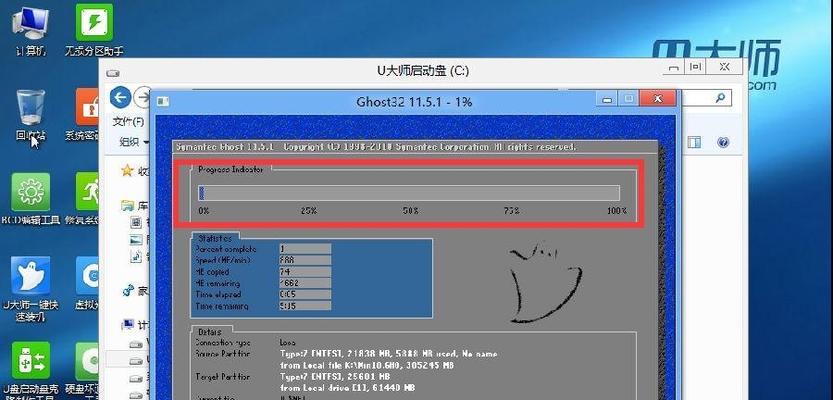
1.购买一枚可用于制作系统重装盘的U盘
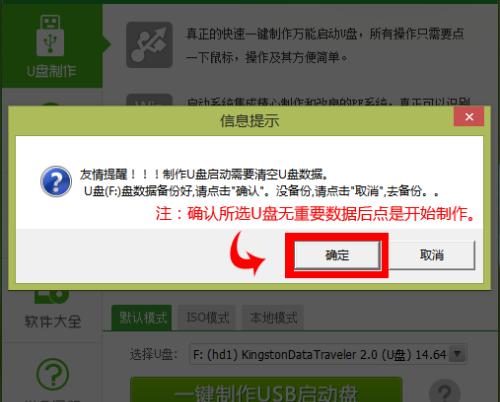
在市场上选择一个容量足够的U盘,推荐容量不低于16GB的高速U盘。
2.下载操作系统镜像文件
访问官方网站或第三方可靠网站,下载所需的操作系统镜像文件,并确保其与电脑的版本兼容。

3.安装U盘制作工具
下载并安装U盘制作工具,推荐使用Rufus、WinToUSB等专业工具。
4.插入U盘并打开制作工具
将U盘插入电脑的USB接口,并打开所安装的制作工具。
5.选择操作系统镜像文件
在制作工具中选择之前下载的操作系统镜像文件,并确保选择的是正确的版本。
6.设置分区和文件系统格式
在制作工具中设置U盘的分区和文件系统格式,一般选择GPT分区和NTFS文件系统。
7.点击开始制作
在制作工具中点击开始制作按钮,开始制作U盘系统重装盘,此过程可能需要一段时间。
8.检查制作结果
制作完成后,仔细检查U盘中的文件是否与操作系统镜像一致,确保无误。
9.设置电脑启动顺序
进入电脑的BIOS设置界面,将U盘设为第一启动设备。
10.重启电脑并按照提示操作
重启电脑,并根据屏幕提示,进入U盘系统重装界面。
11.选择语言、时区等设置
在系统重装界面中,根据个人需求选择语言、时区等设置,并进入下一步。
12.选择磁盘分区和格式化方式
根据需要,选择磁盘分区和格式化方式,可以全新安装、升级或保留个人文件等选项。
13.等待系统安装完成
点击安装按钮后,耐心等待系统安装完成,期间可能需要重启电脑数次。
14.完成安装并进行设置
系统安装完成后,根据提示进行各种设置,如输入用户名、密码等。
15.更新系统和安装驱动程序
及时更新系统,并安装电脑所需的驱动程序,以确保系统的正常运行。
通过以上的步骤,我们可以使用U盘制作系统重装盘,并轻松地进行系统重装。这种方法不仅方便快捷,而且能够有效解决各种系统问题。希望读者能够根据本文提供的教程顺利完成系统重装。
转载请注明来自装机之友,本文标题:《如何利用U盘进行系统重装?(详细教程,轻松搞定系统重装)》
标签:盘重装系统
- 最近发表
-
- 金立F100L手机(一款超值选择,满足你的多方面需求)
- 体验极致游戏乐趣的苹果iPad(游戏畅玩尽在指尖,苹果iPad带来全新游戏体验)
- 探索以鲁大师6万分的艺术魅力(一场畅快淋漓的创意之旅)
- 台积电充电宝(功能全面、安全可靠,是您出行的必备之选)
- 酷比手机——解锁高性能移动体验的首选之选(以买酷比手机,全面拓展您的智能生活)
- 如何判断希捷睿品是否为正品?(掌握关键方法,辨别真伪!)
- 内存条过小的影响及应对措施(内存条容量不足带来的问题与解决方法)
- 康佳K43电视——品质与性能的完美结合(一款令人惊艳的视听体验)
- 探索10.3.2beta2的全新功能和改进(为用户提供更强大、更稳定的体验)
- 探索惠普畅游人14的无限可能(轻松、便携、高效——惠普畅游人14带你开启全新旅程)

